藍牙是在沒有USB連接的情況下在iOS設備和Mac計算機之間傳輸文件的好工具。 短距離文件傳輸方法很流行。 可悲的是,當您嘗試配對藍牙配件時,可能會遇到藍牙不可用或工作錯誤的情況。 為什麼Mac上無法使用藍牙? 這些是最可能的原因。
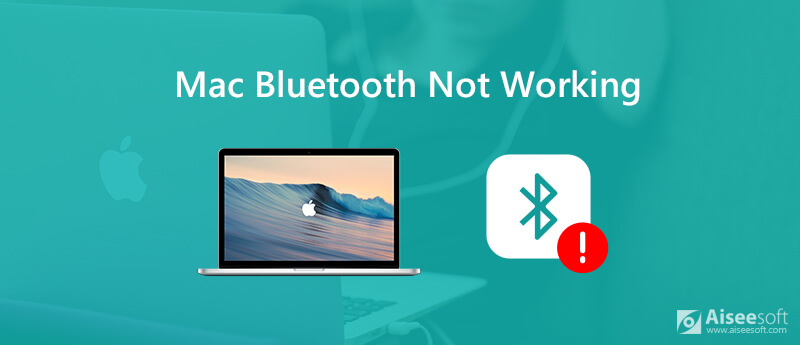
好了,重新啟動Mac始終是解決所有Mac錯誤的首選,包括藍牙在Mac上不起作用。 如果藍牙問題仍然存在,則可以按照以下段落進行操作。
也許您只是關閉了藍牙而忘記了打開它。 您可以在 Mac 屏幕頂部的工具欄上找到“藍牙”圖標。 確保藍牙狀態為“開啟”。 當然,您可以將藍牙關閉再打開再試一次。 如果它不起作用,您可以重新啟動 Mac 並重新連接藍牙外圍設備以修復 Mac 上不可用的藍牙。
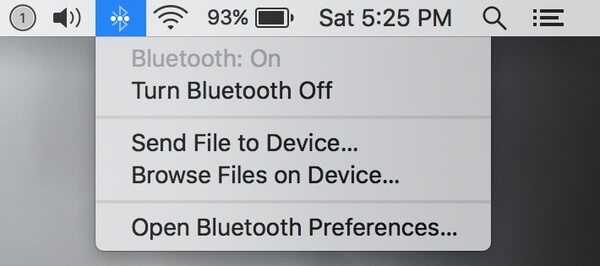
有時,無響應的鍵盤,觸控板和其他連接的設備可能會導致Mac上的Bluetooth無法正常工作。 首先,您需要重新啟動Mac以消除小故障。 稍後,您可以將鼠標,USB鍵盤和外部驅動器一一連接回Mac。 通過這種方式,您可以快速找到不兼容的設備。

通過重置SMC(系統管理控制器),可以有效地解決Mac硬件或軟件錯誤。 整個過程取決於您使用的Mac的類型。
在沒有可拆卸電池的Mac上重置SMC:
使用可拆卸電池在Mac上重置SMC:
在iMac,Mac mini和MacBook Pro上重置SMC:
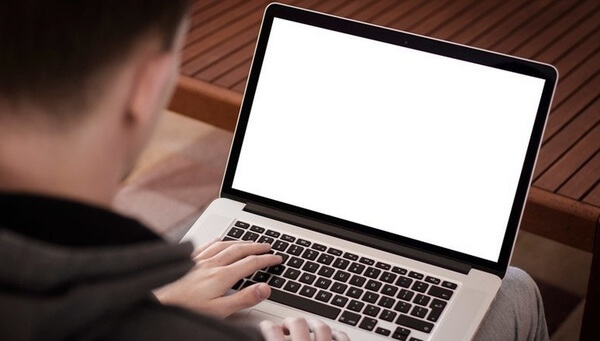
注意:您可以將SMC重置為 修復USB閃存驅動器在Mac上不顯示 了。
帶有.plist(Property List)的文件用於存儲個人喜好,如鍵盤、鼠標等。 在某些情況下,.plist 文件會影響藍牙連接。 因此,當 MacBook 藍牙不工作時,您可以刪除 Bluetooth.plist 文件。
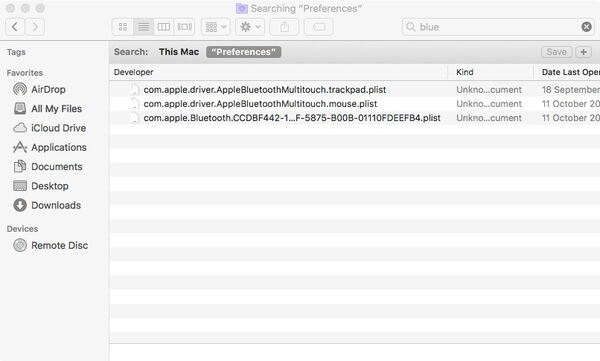
某些惡意軟件,捆綁軟件甚至下載的文件都可能破壞藍牙配置。 因此,由於藍牙在Apple Mac上無法使用,您需要刪除所有最近安裝的應用程序或下載的文件。 要輕鬆清理Mac,可以嘗試 Aiseesoft Mac Cleaner。 您只需單擊幾下即可刪除Mac上不需要的任何應用程序或文件。

下載
100% 安全。無廣告。
步驟 1 免費下載、安裝和啟動 Mac Cleaner。 在“狀態”部分,您可以查看 Mac 系統狀態,包括 CPU、內存和磁盤。

步驟 2 在“清理器”部分選擇“大文件和舊文件”。 單擊“掃描”以掃描那些無用的文件。 稍後,單擊“查看”以檢查不同文件大小和日期的大型 Mac 文件。 您可以單擊“清除”以刪除選定的垃圾文件。

步驟 3 要在 Mac 上卸載應用程序,您可以單擊“工具箱”,然後單擊“卸載”。 之後,您可以卸載 Mac 應用程序並完全刪除相關文件。
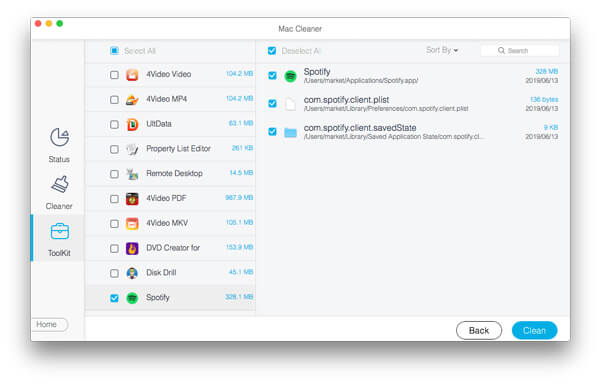
注意:你可以 在Mac上卸載Safari 同樣執行上述步驟。
修復Mac藍牙的最後一種方法是更新後不起作用,否則重置藍牙模塊。 只需閱讀並遵循以下步驟。
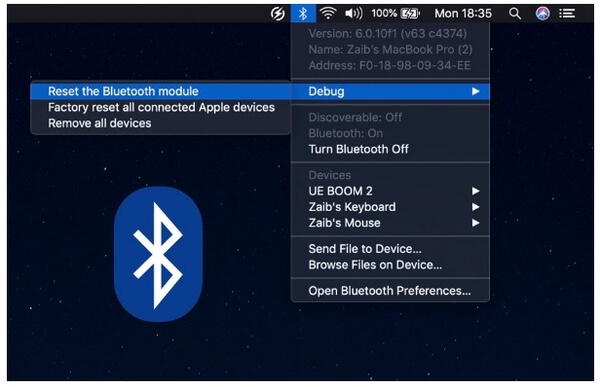
如果Mac上仍無法使用藍牙,則需要檢查是否是硬件問題。 好了,您可以從AppleCare和附近的授權第三方Apple專家處尋求幫助。 順便說一句,您也可以聯繫附件。 您現在可以解決藍牙無法正常工作的問題嗎? 您可以在下面的評論中分享您的經驗。